360浏览器下载速度慢怎么办?360浏览器下载速度慢的解决方法
360浏览器下载速度慢怎么办?360浏览器可以说一款比较安全且实用的浏览器软件,因此也吸引了不少用户在使用,不过有不少用户在使用360浏览器下载东西的时候发现下载速度非常的慢,但有不知道如何解决这个问题,下面就和小编一起来看看遇到这种问题的解决方法吧。
360浏览器下载速度慢怎么办?360浏览器可以说一款比较安全且实用的浏览器软件,因此也吸引了不少用户在使用,不过有不少用户在使用360浏览器下载东西的时候发现下载速度非常的慢,但有不知道如何解决这个问题,下面就和小编一起来看看遇到这种问题的解决方法吧。

360浏览器下载速度慢的解决方法
1、首先打开360浏览器。
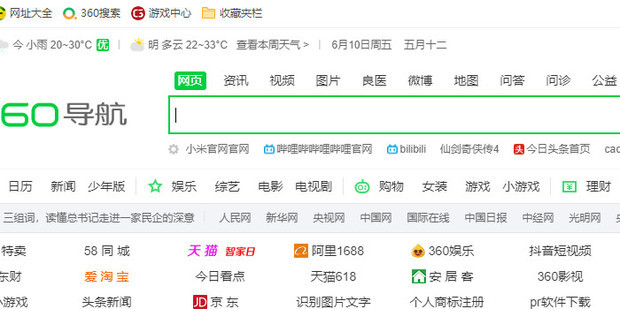
2、点击右上角的三条横杠。
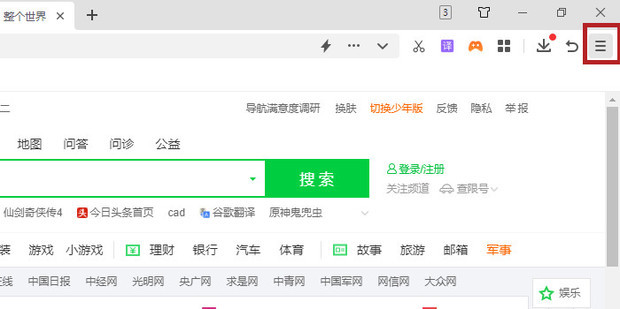
3、点击【设置】。

4、点击【优化加速】。
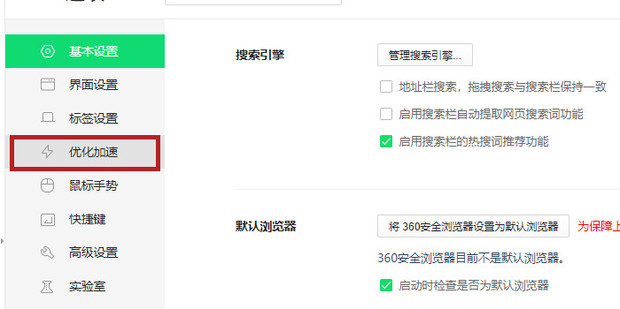
5、将【使用云加速引擎进行加速下载】给点上。
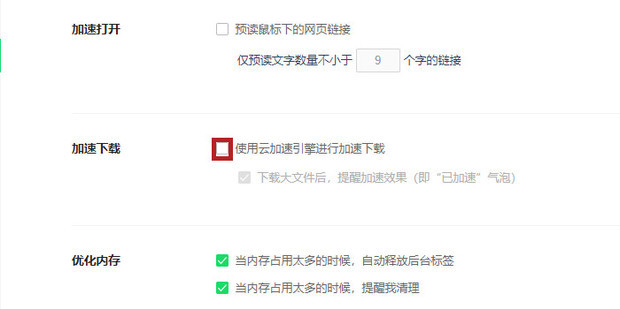
6、如图所示,这样设置后,下载东西就变快了。
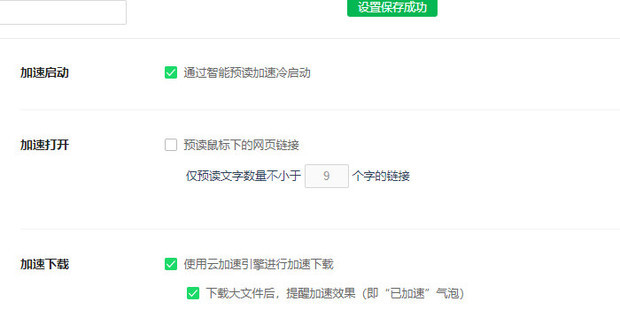
以上就是系统之家小编为你带来的关于“360浏览器下载速度慢怎么办?360浏览器下载速度慢的解决方法”的全部内容了,希望可以解决你的问题,感谢您的阅读,更多精彩内容请关注系统之家官网。





















